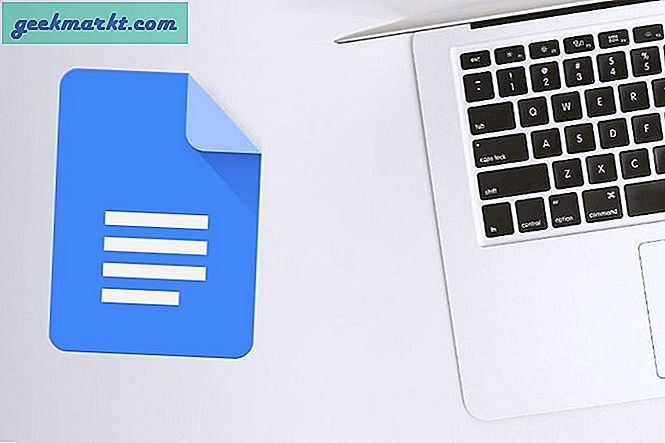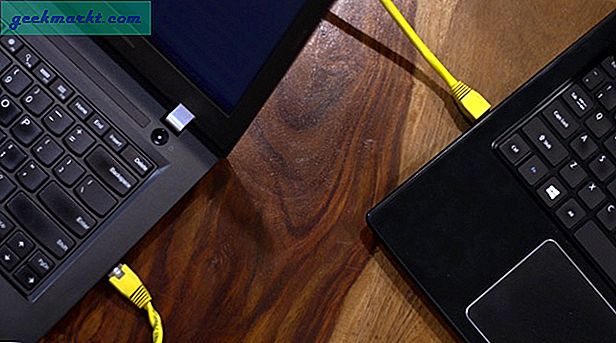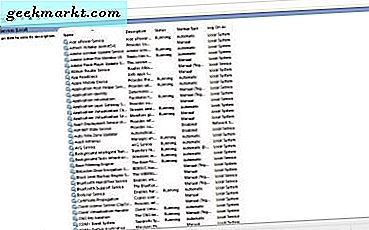
Windows 10 có dịch vụ Windows Update tự động cập nhật nền tảng. Các bản cập nhật này thường khắc phục mọi thứ trong nền tảng và thậm chí có thể thêm các tùy chọn mới. Tuy nhiên, các bản cập nhật cũng có thể làm chậm hệ thống của bạn một chút khi cài đặt. Có một vài cách bạn có thể tắt các bản cập nhật trong Windows 10.
Thứ nhất, bạn có thể tắt Windows Updates trong Win 10 bằng cửa sổ Services. Để mở điều đó, hãy nhập 'services' vào hộp tìm kiếm Cortana. Chọn Dịch vụ để mở cửa sổ trong ảnh chụp bên dưới.

Cuộn xuống cửa sổ đó cho đến khi bạn tìm thấy Windows Updates. Nhấp vào Windows Updates để biết thêm chi tiết về trạng thái: “Cho phép phát hiện, tải xuống và cài đặt các bản cập nhật cho Windows và các chương trình khác. Nếu dịch vụ này bị tắt, người dùng máy tính này sẽ không thể sử dụng Windows Update hoặc tính năng cập nhật tự động của nó và các chương trình sẽ không thể sử dụng API đại lý Windows Update (WUA). ”
Bấm đúp Windows Update để mở cửa sổ ngay bên dưới. Sau đó nhấp vào Loại khởi động để mở trình đơn thả xuống. Chọn Đã tắt và nhấn các nút Áp dụng và OK để tắt.

Ngoài ra, bạn cũng có thể tắt cập nhật trong Windows 10 bằng Dấu nhắc Lệnh. Mở menu Win X bằng cách nhấn phím Win + X. Chọn Command Prompt (Admin ) để mở CP. Sau đó gõ 'net stop wuauserv' vào Command Prompt và nhấn Enter như dưới đây.

Nếu bạn cần khởi động lại Windows Update, hãy nhập 'net start wuauserv' vào Command Prompt. Lưu ý rằng Windows Update đôi khi vẫn có thể khởi động lại tự động. Trong trường hợp đó, bạn cũng có thể nhập 'sc config wuauserv start = disabled' vào Command Prompt. Điều đó sẽ hoàn toàn vô hiệu hóa nó, nhưng nó không được khuyến khích như một số bản cập nhật là khá cần thiết trong Windows 10.
Đó là một vài cách để tắt các cập nhật tự động trong Windows 10. Nhưng khi các bản cập nhật thường tăng cường Windows 10, đôi khi nó có giá trị chuyển đổi trên Windows Updates. Hãy xem lịch sử cập nhật Windows 10 này để biết thêm chi tiết cập nhật.